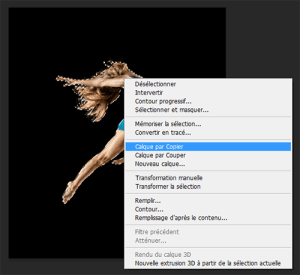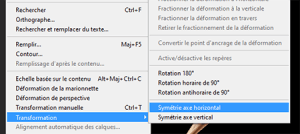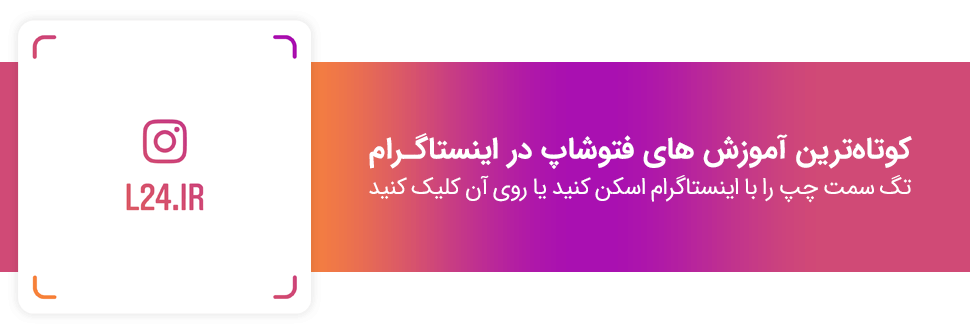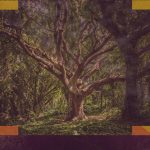آموزش ایجاد تصویر درون آینه در فتوشاپ عنوانی است که برای این آموزش رایگان کوتاه در نظر گرفتیم که در پایین به اهداف و توضیحات کلی آن می پردازیم.
توضیح کلی درباره این آموزش + ویدیو
یکی از سوژه های جالب برای عکاسان عکس گرفتن از سوژه در مقابل آینه هست، حالا چه قدر جالب می شود که شما هم سوژه ای نداشته باشید و درون آینه سوژه باشد، امروز در این آموزش رایگان کوتاه قصد داریم تا با این چالش دست و پنجه نرم کنیم. شما علاوه بر اینیتوانید روی این آموزش کار کنید، خود نیز می توانید برعکس این عملیات را کار کنید یعنی سوژه جلوی آینه باشد ولی درون آینه خبری از انعکاس شخص نباشد، ما سعی کردی ایم که مورد آسانتر را برای شما بیاوریم تا شما مفهوم کلی کار را به راحتی دریافت کنید.
این شما و این گنج تجربیات ما …